Автор:
Tamara Smith
Дата создания:
26 Январь 2021
Дата обновления:
1 Июль 2024

Содержание
Иногда вы обнаруживаете, что ваш компьютер замедляется и реагирует хуже после установки определенных программ. Антивирусные программы также могут значительно замедлить работу. Есть несколько способов оптимизировать компьютер с Windows 7, вы можете сделать свой компьютер быстрее и эффективнее с помощью инструментов и настроек, специально разработанных для этой операционной системы. Прочтите в этой статье, как восстановить и запустить компьютер под управлением Windows 7.
Шагать
 Перезагружайте компьютер хотя бы раз в неделю. Это освобождает рабочую память (RAM), которая используется программами, работающими в фоновом режиме.
Перезагружайте компьютер хотя бы раз в неделю. Это освобождает рабочую память (RAM), которая используется программами, работающими в фоновом режиме.  Ограничьте количество одновременно работающих программ. Чем больше программ работает, тем медленнее станет ваша система. Закройте программы, которые вы не используете. Если вам действительно нужны все эти программы одновременно, добавьте в свой компьютер больше оперативной памяти.
Ограничьте количество одновременно работающих программ. Чем больше программ работает, тем медленнее станет ваша система. Закройте программы, которые вы не используете. Если вам действительно нужны все эти программы одновременно, добавьте в свой компьютер больше оперативной памяти.  Увеличьте объем рабочей памяти, активировав «Windows ReadyBoost». Эта встроенная функция использует внешний жесткий диск или USB-накопитель в качестве рабочей памяти для ускорения работы компьютера.
Увеличьте объем рабочей памяти, активировав «Windows ReadyBoost». Эта встроенная функция использует внешний жесткий диск или USB-накопитель в качестве рабочей памяти для ускорения работы компьютера. - Вставьте USB-накопитель в один из доступных USB-портов. Откроется окно.
- Выберите вариант «Ускорить мой компьютер».
- Выберите вкладку «ReadyBoost» в окне «Свойства съемного диска».
- Выберите «Использовать это устройство исключительно для ReadyBoost», если вы хотите, чтобы все свободное место на USB-накопителе было доступно ReadyBoost для использования в качестве дополнительной памяти.
- Выберите «Использовать это устройство» и переместите ползунок на желаемое количество МБ, если вы хотите использовать только часть USB-накопителя для ReadyBoost.
- Нажмите кнопку «Применить», а затем «ОК», чтобы сохранить настройки и закрыть окно.
 Удалите программы, которые вы не используете. Многие компьютеры поставляются со всевозможными программами, которые вы можете вообще не использовать, например, с антивирусными сканерами. Удаление этих программ освобождает память и ускоряет работу вашего компьютера.
Удалите программы, которые вы не используете. Многие компьютеры поставляются со всевозможными программами, которые вы можете вообще не использовать, например, с антивирусными сканерами. Удаление этих программ освобождает память и ускоряет работу вашего компьютера. - Щелкните Пуск> Панель управления.
- Щелкните Программы> Программы и компоненты.
- Щелкните программу, которую хотите удалить, и нажмите кнопку «Удалить».
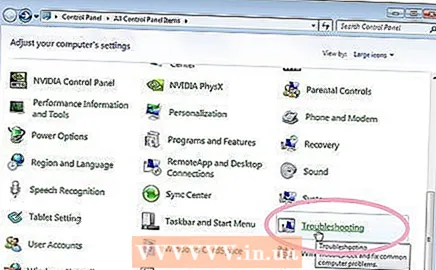 Используйте «Средство устранения неполадок производительности», чтобы найти и исправить любые проблемы. Средство устранения неполадок проверяет определенные процессы, которые могут замедлить работу компьютера.
Используйте «Средство устранения неполадок производительности», чтобы найти и исправить любые проблемы. Средство устранения неполадок проверяет определенные процессы, которые могут замедлить работу компьютера. - Щелкните Пуск> Панель управления.
- Введите «Средство устранения неполадок» в поле поиска и нажмите «Устранение неполадок».
- В разделе «Система и безопасность» нажмите «Проверить наличие проблем, влияющих на производительность». Следуйте инструкциям на экране, чтобы начать процесс.
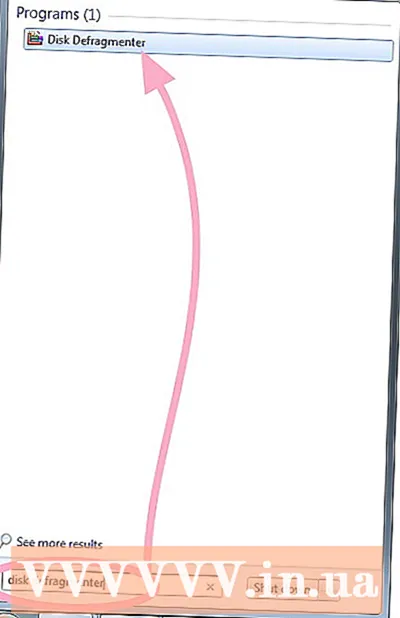 Выполните дефрагментацию жесткого диска с помощью утилиты «Дефрагментация диска». Эта программа смотрит, как и где файлы хранятся на жестком диске. При необходимости программа может лучше организовать фрагменты данных на диске, чтобы большие файлы не разбивались на мелкие части.
Выполните дефрагментацию жесткого диска с помощью утилиты «Дефрагментация диска». Эта программа смотрит, как и где файлы хранятся на жестком диске. При необходимости программа может лучше организовать фрагменты данных на диске, чтобы большие файлы не разбивались на мелкие части. - Щелкните "Пуск".
- Введите «Дефрагментатор диска» в поле поиска. Затем нажмите «Дефрагментатор диска».
- Выберите диск, который хотите дефрагментировать.
- Нажмите кнопку «Анализировать диск», чтобы определить, требуется ли дефрагментация.
- Нажмите «Дефрагментировать диск», если процент фрагментации диска в столбце «Последний запуск» превышает 10 процентов.
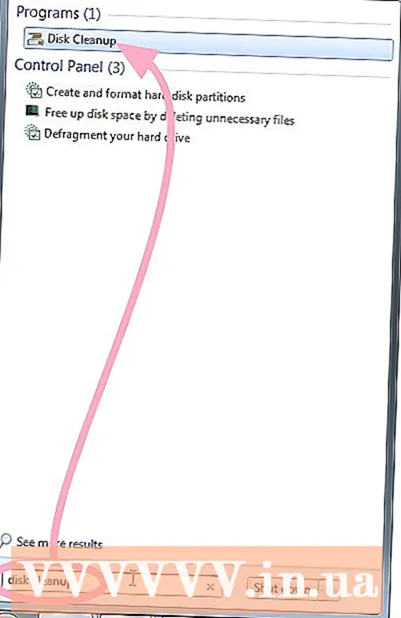 Используйте «Очистку диска», чтобы удалить временные и ненужные файлы, которые вам больше не нужны. Это может ускорить ваш компьютер. Вы можете использовать эту программу для удаления временных файлов, очистки корзины и удаления различных системных файлов и других элементов, которые вам больше не нужны.
Используйте «Очистку диска», чтобы удалить временные и ненужные файлы, которые вам больше не нужны. Это может ускорить ваш компьютер. Вы можете использовать эту программу для удаления временных файлов, очистки корзины и удаления различных системных файлов и других элементов, которые вам больше не нужны. - Щелкните "Пуск".
- Введите «Очистка диска» в поле поиска. Щелкните «Очистка диска».
- Выберите диск, который вы хотите очистить, и нажмите ОК.
- В диалоговом окне «Очистка диска» установите флажки для типов файлов, которые вы хотите удалить, нажмите «ОК», затем нажмите «Удалить файлы».



